

Navne på logfiler består af flere dele afhængigt af indholdet.
|
<værtsnavn>_sporingsdata_<yyyymmdd>_<hhmmss> |
Rapporter/sporingsfil, der er oprettet manuelt af en bruger på det angivne tidspunkt i det angivne system. |
|
<værtsnavn>_Rapporter_ <yyyymmdd>_<hhmmss> |
Rapportfil, der er oprettet manuelt af en bruger på det angivne tidspunkt i det angivne system. |
|
<værtsnavn>_Sporingsdata_ <printers fejlkode>_<yyyymmdd>_<hhmmss> |
Rapporter/sporingsfil, der er oprettet af det angivne system for en printerfejl på det angivne tidspunkt. |
Hvis du vil oprette logfilen med rapporter/sporingsfiler, skal du bruge indstillingen [Opret logfil med rapport-/sporingsfiler] . Opret denne logfil, umiddelbart efter at der er opstået en udskrivningsfejl.
Opret kun den alternative logfil ved hjælp af indstillingen [Opret logfil med rapportfiler] , hvis tjenesteorganisationen beder om det.
Åbn Settings Editor, og gå til: .
 Fanen [Fejlfinding]
Fanen [Fejlfinding] Gå til afsnittet [Logføring og rapporter].
 Sektionen [Logføring og rapporter]
Sektionen [Logføring og rapporter] Klik på [Opret logfil med rapport-/sporingsfiler].
Klik på [Logfil med rapport-/sporingsfiler (opret og hent)] i dialogboksen [Opret logfil med rapport-/sporingsfiler] for at oprette en ny logfil.
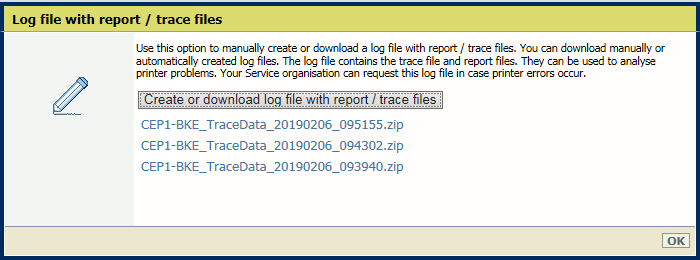 Oprette logfil med rapport-/sporingsfiler
Oprette logfil med rapport-/sporingsfilerKlik på [OK].
Logfiler kan oprettes manuelt eller automatisk af printeren, når der opstår en fejl.
Åbn Settings Editor, og gå til: .
 Fanen [Fejlfinding]
Fanen [Fejlfinding] Gå til afsnittet [Logføring og rapporter].
 Sektionen [Logføring og rapporter]
Sektionen [Logføring og rapporter] Klik på [Opret logfil med rapport-/sporingsfiler].
Klik på relevante logfil i dialogboksen [Logfil med rapport-/sporingsfiler (opret og hent)] for at hente filen.
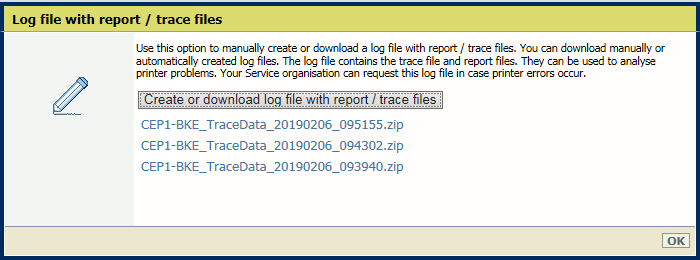 Opret eller hent logfil med rapport-/sporingsfiler
Opret eller hent logfil med rapport-/sporingsfilerGem logfilen på en ekstern placering.
Klik på [OK].
Hvis du vil oprette logfilen med rapporter/sporingsfiler, skal du bruge indstillingen [Opret logfil med rapport-/sporingsfiler] . Opret denne logfil, umiddelbart efter at der er opstået en udskrivningsfejl.
Opret kun den alternative logfil ved hjælp af indstillingen [Opret logfil med rapportfiler] , hvis tjenesteorganisationen beder om det.
Tryk på betjeningspanelet: .
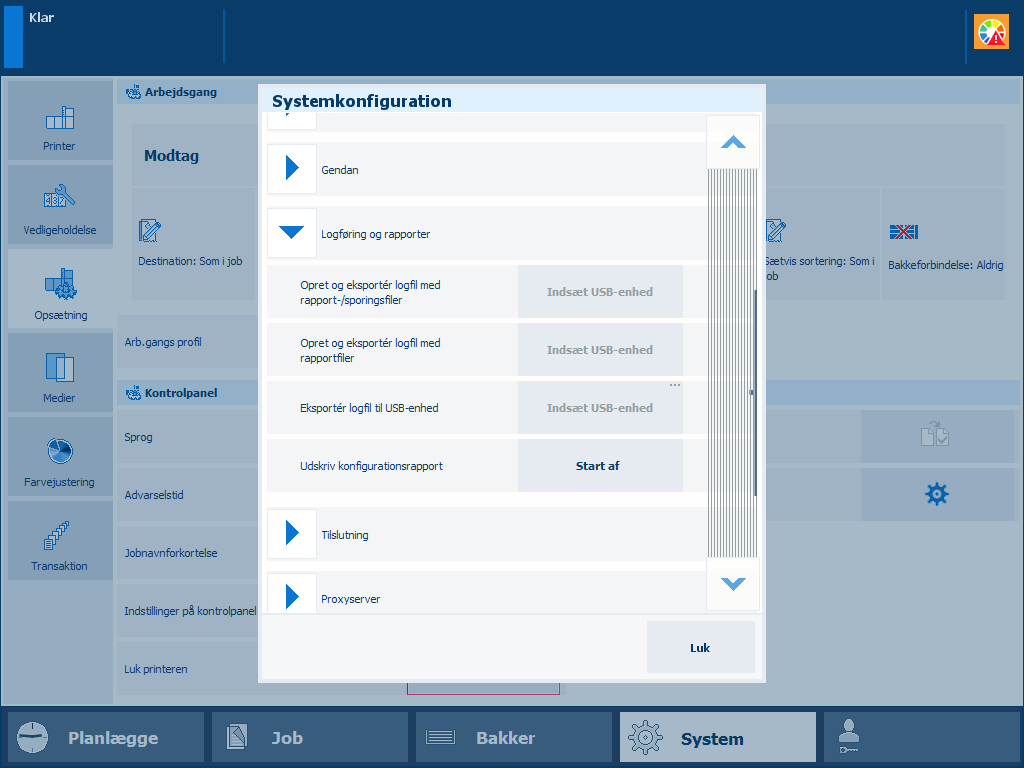 Systemkonfiguration
SystemkonfigurationDu kan også trykke på knappen i venstre side på startskærmen i kontrolpanelet og trykke på [Systemkonfiguration].
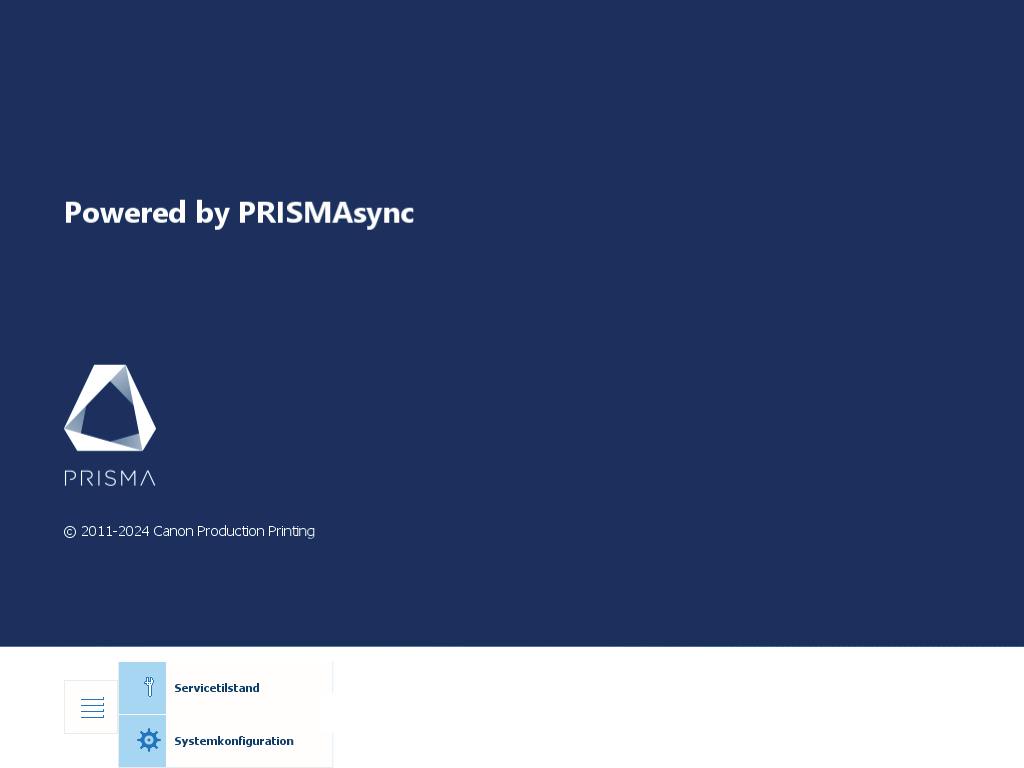 Startskærm i kontrolpanel
Startskærm i kontrolpanelIndsæt en USB-enhed i en USB-port i kontrolpanelet.
Tryk på [Opret] i [Opret og eksportér logfil med rapport-/sporingsfiler].
Logfilen oprettes.
Den senest oprettede logfil vælges i dialogboksen [Eksportér logfil].
Tryk på [OK] for at eksportere denne logfil til USB-enheden.
Tryk på [Annuller] for at hente denne logfil senere.
Du kan eksportere en manuelt eller automatisk oprettet logfil til en USB-enhed.
Tryk på betjeningspanelet: .
Du kan også trykke på knappen i venstre side på startskærmen i kontrolpanelet og trykke på [Systemkonfiguration].
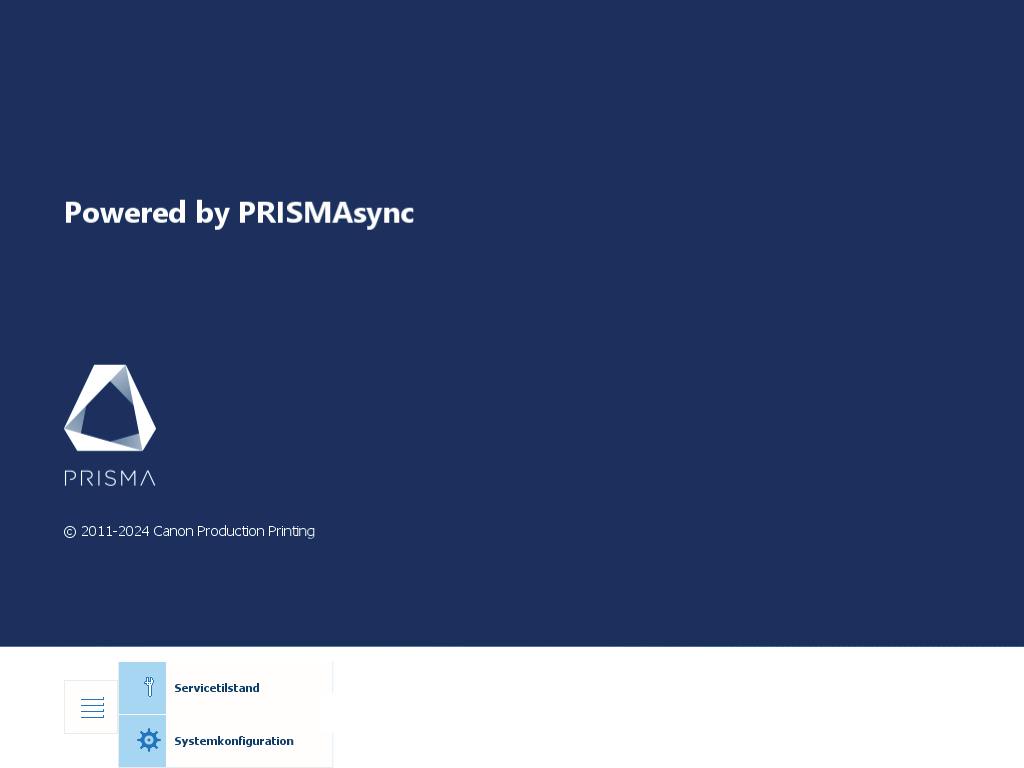 Startskærm i kontrolpanel
Startskærm i kontrolpanelIndsæt en USB-enhed i en USB-port i kontrolpanelet.
Tryk på [Eksport].
Vælg den ønskede logfil.
Tryk på [OK] for at eksportere logfilen til USB-enheden.
I menuen øverst til højre skal du klikke på .
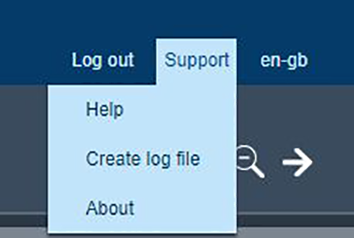 Menuen Support
Menuen SupportDu viderestilles til indstillingen [Opret logfil med rapport-/sporingsfiler] for Settings Editor, der er knyttet til den valgte printer.
Når du bliver bedt om det, skal du logge på Settings Editor.
Brug de første to instruktioner i dette emne, hvis du vil oprette og hente logfilen.
Klik ![]() i sidehovedet, og vælg [Opret logfil til printer_name] for at oprette en logfil.
i sidehovedet, og vælg [Opret logfil til printer_name] for at oprette en logfil.
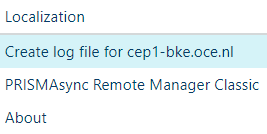 Opret logfil
Opret logfilDu sendes til indstillingen [Opret logfil med rapport-/sporingsfiler] for Settings Editor, som er tilknyttet den valgte printer.
Log på Settings Editor.
Brug de første to instruktioner i dette emne, hvis du vil oprette og hente logfilen.